

Restaurar una copia de seguridad de VSS transportable del editor de Microsoft Exchange
Las copias de seguridad de Microsoft Exchange aparecen como sesiones independientes. Haga clic en el icono verde situado junto al nombre de la sesión para restaurar todos los componentes incluidos en la sesión. Para restaurar un componente individual, expanda la sesión y seleccione el nombre del componente.
Nota: No todos los componentes se pueden restaurar de forma individual. El editor decide si un componente se puede restaurar de forma individual. Cuando se detiene la instancia de un servidor SQL Server, no se puede restaurar una única base de datos personalizada individual aunque la tarea de restauración se haya realizado correctamente.
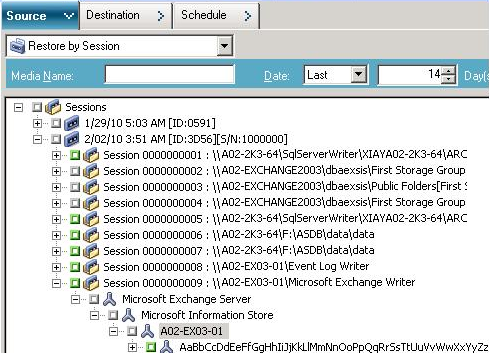
De forma predeterminada, los archivos se restauran a su ubicación original. Si elige restaurar archivos a una ubicación alternativa, aparecerá una lista de equipos, directorios y archivos de entre los que debe seleccionar un destino concreto. Para obtener más información sobre las ubicaciones de restauración, consulte el apéndice Restaurar ubicación.
Importante: compruebe que todos los grupos de almacenamiento estén desconectados antes de iniciar la tarea de restauración.
La tarea de restauración se agregará a la cola de tareas. Utilice Gestor del estado de la tarea para controlar el progreso de la tarea de restauración.
|
Copyright © 2015 |
|